
Perangkat lunak ini akan menjaga driver Anda tetap aktif dan berjalan, sehingga menjaga Anda tetap aman dari kesalahan umum komputer dan kegagalan perangkat keras. Periksa semua driver Anda sekarang dalam 3 langkah mudah:
- Unduh DriverFix (file unduhan terverifikasi).
- Klik Mulai Pindai untuk menemukan semua driver yang bermasalah.
- Klik Perbarui Driver untuk mendapatkan versi baru dan menghindari kegagalan fungsi sistem.
- DriverFix telah diunduh oleh 0 pembaca bulan ini.
Bukan rahasia lagi bahwa Suara sekitar pengaturan dapat sangat meningkatkan pengalaman mendengarkan audio dan media karena menawarkan kemungkinan audio dan atmosfer tanpa batas. Namun, jika Anda mencoba menghubungkan sistem Windows 10 Anda ke pengaturan, Anda mungkin menemui beberapa kendala.
Selain memenuhi persyaratan sistem minimum, konfigurasinya bisa sedikit rumit. Pada artikel ini, kami membahas cara mengkonfigurasi dan menguji suara surround di Windows 10.
Bagaimana saya bisa mengonfigurasi dan menguji suara surround di Windows 10?
Perbarui Driver Kartu Suara

- tekan Tombol Windows + R untuk membuka Jalankan.
- Devmgmt.msc dan klik baik untuk membuka Pengaturan perangkat.
- Di Pengelola Perangkat, perluas Pengontrol suara, video, dan game pilihan.
- Klik kanan pada kartu suara yang terhubung dengan pengaturan suara surround 5.1 Anda.
- Pilih Perbarui Pengandar.
- Klik Cari secara otomatis untuk perangkat lunak driver yang diperbarui pilihan.
- Windows akan mencari pembaruan driver yang tertunda dan menginstalnya. Setelah diinstal, tutup close Pengaturan perangkat.
Jika tidak ada pembaruan yang ditemukan, kunjungi situs web produsen kartu suara dan periksa driver terbaru. Memperbarui kartu suara adalah opsional, Anda dapat melanjutkan bahkan jika Anda tidak menemukan pembaruan driver apa pun.
Tahukah Anda bahwa sebagian besar pengguna Windows 10 memiliki driver yang sudah ketinggalan zaman? Jadilah selangkah lebih maju menggunakan panduan ini.
Windows tidak dapat menemukan dan mengunduh driver baru secara otomatis? Jangan khawatir, kami siap membantu Anda.
Konfigurasikan suara surround di Windows 10
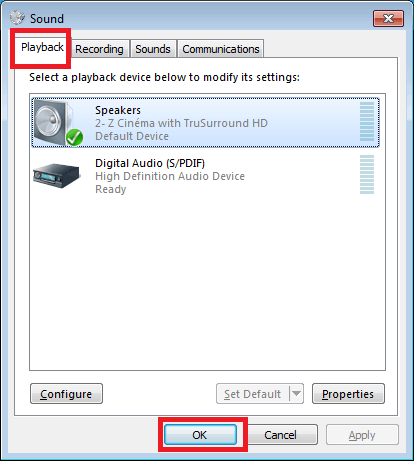
- Klik kanan pada ikon speaker di baki sistem Windows yang dapat Anda akses dengan mengklik ikon panah di bilah tugas.
- Pilih suara pilihan. Ini akan membuka Panel Kontrol Suara.
- Jika Anda tidak melihat suara pilihan, klik pada Bukapengaturan suara.
- Gulir ke bawah dan klik Panel Kontrol Suara dibawah Pengaturan Terkait.
- Di jendela Suara, buka Pemutaran tab.
- Pilih kartu suara yang diaktifkan Suara Surround di antara daftar perangkat audio dan kemudian klik Set standar tombol.
- Klik pada Konfigurasikan tombol.
- Di jendela Pengaturan Speaker, pilih 5.1 Surround dari Saluran Audio daftar.
- Klik Lanjut untuk melanjutkan.
- Dalam Sesuaikan konfigurasi Anda jendela, centang semua kotak untuk Pembicara Opsional pilihan.
- Klik Lanjut untuk melanjutkan.
- Pada “Pilih speaker full-range”, centang kotak di samping speaker di pengaturan Anda.
- Klik Lanjut dan Anda akan melihat layar "Konfigurasi selesai".
- Klik Selesai untuk menyimpan perubahan dan menutup Panel Kontrol Suara.
Uji Suara Surround di Windows 10

- Buka Panel Kontrol Suara. Lihat bagian 1-2 di atas untuk langkah-langkahnya.
- Buka Pemutaran tab.
- Pilih Suara sekitar kartu yang diaktifkan dan klik pada Konfigurasi.
- Pastikan speaker menyala dan Anda telah mengatur volume yang sesuai.
- Klik Uji tombol. Windows akan memutar suara melalui speaker yang baru disiapkan.
- Jika semuanya terlihat bagus, buka layanan streaming video atau audio apa pun dan periksa speaker dengan trek favorit Anda.
- Anda dapat menggunakan ini Video Youtube yang dapat memberi Anda ide bagus jika speaker berfungsi sebagaimana mestinya.
Penawaran sistem audio suara surround game yang imersif dan pengalaman menonton film. Dengan mengikuti langkah-langkah dalam artikel ini Anda dapat berhasil mengonfigurasi dan mengatur pengaturan suara surround Anda di Windows 10.
Jika Anda memiliki pertanyaan dan saran lain, tinggalkan di bagian komentar di bawah dan kami akan memeriksanya.
BACA JUGA:
- Perangkat lunak penerima audio Bluetooth terbaik untuk PC Windows
- Equalizer perangkat audio USB terbaik untuk dibeli [Panduan 2020]
- Penerima audio Bluetooth terbaik untuk speaker [Panduan 2020]

